Информация в этой статье относится к:
Microsoft Windows XP Home Edition
Microsoft Windows XP Professional
Резюме
Windows XP позволяет вам обмениваться файлами и документами с другими пользователями на вашем компьютере и с другими пользователями в сети. Windows XP представляет новый пользовательский интерфейс в Windows XP Home Edition и Windows XP Professional, известный как Simple File Sharing, который включает новую функцию Shared Documents.
В этой статье описываются интерфейсы и поверхности, недавно представленные в Windows XP, а также то, как вы можете активировать, деактивировать и настроить общий доступ к файлам в Windows XP и соответствующим образом решать проблемы.
дальнейшая информация
Файлы на компьютере под управлением Windows XP можно использовать совместно с локальными пользователями компьютера, а также с удаленными пользователями с различными уровнями доступа. Пользовательский интерфейс функции «Простой общий доступ к файлам» доступен на странице свойств папки. Его можно использовать для установки разрешений для общего ресурса, а также для файловой системы NTFS. Локальные пользователи - это пользователи, которые входят на ваш компьютер со своей учетной записью или гостевой учетной записью. Удаленные пользователи входят в ваш компьютер по сети, а затем получают доступ к общим файлам, которые хранятся на вашем компьютере.
Права доступа настраиваются с помощью функции «Простой общий доступ к файлам» на уровне папки, а затем применяются только к соответствующей папке, всем файлам в этой папке, ее подпапкам, файлам в этой подпапке и так далее. Файлы и папки, созданные в папке или скопированные в нее, унаследуют разрешения, установленные для родительской папки.
В этой статье описывается, как настроить доступ к вашим файлам с разными уровнями доступа. Уровни, определенные в этой статье, не задокументированы в операционной системе или файлах справки. Они задокументированы здесь в информационных целях и в интересах лучшего понимания.
Windows XP допускает пять различных уровней разрешений. Уровень 1 - самая конфиденциальная и самая безопасная настройка, а уровень 5 - самая общедоступная и легко изменяемая (небезопасная) настройка. Вы можете настроить уровни 1, 2, 4 и 5 через пользовательский интерфейс функции простого общего доступа к файлам. Для этого щелкните правой кнопкой мыши нужную папку, а затем щелкните, чтобы открыть пользовательский интерфейс функции простого общего доступа к файлам. Чтобы установить уровень 3, скопируйте файл или папку в папку «Общие документы» в разделе «Мой компьютер». Если вы затем включите или отключите простой общий доступ к файлам, этот уровень не изменится.
Активируйте и деактивируйте «Простой обмен файлами»
Простой общий доступ к файлам всегда включен на компьютерах под управлением Windows XP Home Edition. На компьютерах с Windows XP Professional, входящих в рабочую группу, по умолчанию включен пользовательский интерфейс Simple File Sharing. На компьютерах с Windows XP Professional, которые присоединены к домену, используется только классический пользовательский интерфейс для обмена файлами и безопасности. Используя пользовательский интерфейс функции простого общего доступа к файлам (доступной на странице свойств папки), вы можете настроить как общий доступ, так и права доступа к файлам.
Если вы отключите простой общий доступ к файлам, хотя у вас есть больший контроль над разрешениями отдельных пользователей, вы должны хорошо разбираться в NTFS и разрешениях на совместное использование, чтобы ваши файлы и папки были в безопасности. Отключение функции простого общего доступа к файлам не отключает функцию общих документов.
Чтобы активировать или деактивировать функцию «Простой общий доступ к файлам» в Windows XP Professional, выполните следующие действия:
1. Дважды щелкните на рабочем столе Рабочее место
2. В меню Инструменты щелкните параметры папок
3. Щелкните вкладку Смотреть а затем установите флажок, чтобы включить простой общий доступ к файлам (или снимите флажок, чтобы отключить его).
Уровни доступа
Уровень 1: Мои файлы (личные)
Уровень 2: Мои файлы (стандартные)
Уровень 3: Файлы в папке "Общие документы" доступны для локальных пользователей.
Уровень 4: Общие файлы в сети (читают все)
Уровень 5: Общие файлы в сети (доступ для чтения и записи для всех пользователей)
Аннотации:
- Для файлов, хранящихся в папке «Мои документы», по умолчанию применяется уровень 2.
- Папки с уровнями доступа 1, 2 и 3 доступны только пользователям, которые входят в систему локально.
Примечание:
Пользователи, которые входят в систему локально, также являются пользователями, которые входят в систему на компьютере под управлением Windows XP Professional с помощью сеанса удаленного рабочего стола.
Папки с уровнями доступа 4 и 5 доступны как для локально вошедших в систему пользователей, так и для пользователей, которые вошли в систему из сети.
В следующей таблице представлен обзор различных разрешений:
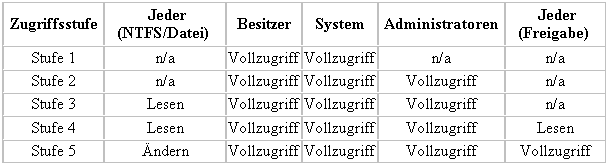
Уровень 1. Мои файлы (личные)
Владелец файла или папки имеет разрешения на чтение и запись. В противном случае никто не сможет прочитать или перезаписать папку или файлы в ней. Все подпапки папки, помеченной как «частные», также являются частными, пока вы не измените разрешения для родительской папки.
Если вы являетесь администратором компьютера и устанавливаете пароль пользователя с помощью утилиты «Учетные записи пользователей» в Панели управления, вас спросят, хотите ли вы сделать свои файлы и папки конфиденциальными.
Примечание:
Возможность определить папку как «личную» (уровень 1) доступна только для учетной записи пользователя в ее собственной папке «Мои документы».
Чтобы установить уровень 1 для папки и всех файлов, хранящихся в ней, выполните следующие действия:
1. Щелкните папку правой кнопкой мыши и выберите пункт «Общий доступ и безопасность». 2. Установите флажок «Не предоставлять общий доступ к этой папке» и нажмите кнопку «ОК».
Локальные разрешения NTFS:
- Владелец: полный контроль
- Система: полный контроль
Разрешения для сетевых ресурсов:
- Не выпущен
Уровень 2 (стандартный): Мои документы (стандартный)
Владелец файла или папки и администратор локального компьютера имеют разрешения на чтение и запись. В противном случае никто не сможет прочитать или перезаписать папку или файлы в ней. Это настройка по умолчанию для всех папок и файлов в папке «Мои документы» пользователя.
Чтобы установить уровень 2 для папки и всех файлов, хранящихся в ней, выполните следующие действия:
1. Щелкните папку правой кнопкой мыши, а затем щелкните Совместное использование и безопасность.
2. Обязательно установите два флажка Не делиться этой папкой и Поделиться этой папкой в сети отключены, а затем нажмите OK .
Локальные разрешения NTFS:
- Владелец: полный контроль
- Администраторы: полный контроль
- Система: полный контроль
Разрешения для сетевых ресурсов:
- Не выпущен
Уровень 3: файлы в папке «Общие документы» доступны для локальных пользователей.
Файлы доступны пользователям, которые входят в систему локально на компьютере. Администраторы локального компьютера могут читать, перезаписывать и удалять файлы в папке «Общие документы». Пользователи с ограниченным доступом могут читать только файлы в папке «Общие документы». В Windows XP Professional опытные пользователи также могут читать, перезаписывать и удалять файлы в папке «Общие документы». Группа «Опытные пользователи» доступна только в Windows XP Professional. Удаленные пользователи не могут получить доступ к папкам или файлам уровня 3. Чтобы удаленные пользователи могли получить доступ к файлам, они должны быть доступны в сети (уровень 4 или 5).
Чтобы настроить файл или папку и все файлы в ней на уровень 3, запустите проводник Microsoft Windows и затем скопируйте или переместите файл или папку в папку «Общие документы» в разделе «Мой компьютер».
Локальные разрешения NTFS:
- Владелец: полный контроль
- Администраторы: полный контроль
- Главный пользователь: Изменить
- Пользователи с ограниченным доступом: читать
- Система: полный контроль
Разрешения для сетевых ресурсов:
- Не выпущен
Уровень 4: одобрен в сети (только чтение)
Файлы доступны для чтения всем пользователям сети. Все локальные пользователи, включая пользователей с гостевой учетной записью, могут читать файлы, но не могут изменять их содержимое. Любой, кто может подключиться к вашему компьютеру по сети, может читать и изменять ваши файлы.
Чтобы установить уровень 4 для папки и всех файлов, хранящихся в ней, выполните следующие действия:
1. Щелкните папку правой кнопкой мыши и выберите пункт «Общий доступ и безопасность».
2. Установите флажок.
3. Снимите флажок Разрешить пользователям сети изменять файлы и нажмите ОК.
Локальные разрешения NTFS:
- Владелец: полный контроль
- Администраторы: полный контроль
- Система: полный контроль
- Все: чтение
Разрешения для сетевых ресурсов:
- Все: чтение
Уровень 5: Одобрен в сети (чтение и запись)
Этот уровень предлагает наивысшую доступность и самую низкую безопасность из всех уровней доступа. Каждый пользователь (локальный и удаленный) может читать, перезаписывать, изменять или удалять файл, расположенный в папке с этим уровнем доступа. Этот уровень рекомендуется только для закрытых и защищенных сетей, в которых установлен межсетевой экран. Все локальные пользователи, включая пользователей с гостевой учетной записью, могут читать файлы и изменять их содержимое.
Чтобы установить уровень 5 для папки и всех файлов, хранящихся в ней, выполните следующие действия: 1. Щелкните папку правой кнопкой мыши и выберите «Общий доступ и безопасность». 2. Установите флажок «Поделиться этой папкой в моей сети» и нажмите «ОК».
Локальные разрешения NTFS:
- Владелец: полный контроль
- Администраторы: полный контроль
- Система: полный контроль
- Все: Изменить
Разрешения для сетевых ресурсов:
- Все: полный контроль
Примечание: Все разрешения NTFS с определением «Все» также применяются к гостевой учетной записи.
Все уровни доступа, описанные в этой статье, исключают друг друга. Личные папки (уровень 1) можно освободить только в том случае, если они больше не помечены как «личные». Общие папки (уровни 4 и 5) могут быть помечены как «личные» только в том случае, если они больше не являются общими.
Если вы создаете папку в папке «Общие документы» (уровень 3), делитесь ею в сети, а затем разрешаете сетевым пользователям изменять ваши файлы (уровень 5), разрешения уровня применяются к этой папке, файлам в ней и любые подпапки 5. Уровень 3 продолжает применяться к другим файлам и папкам в папке «Общие документы».
Примечание:
Единственным исключением является папка (), которая является общей на уровне 4 и находится в папке () на уровне 5. Удаленные пользователи имеют правильный уровень доступа к каждой из общих папок. Для локально вошедших в систему пользователей права на запись (уровень 5) в равной степени применяются к папке более высокого уровня () и подчиненной папке ().
Руководство
Рекомендуется предоставлять общий доступ к тем папкам в вашем профиле пользователя в сети, к которым удаленные пользователи должны иметь доступ на других компьютерах. Не рекомендуется предоставлять общий доступ к корневой папке системного диска. Когда вы это сделаете, ваш компьютер будет намного более уязвим для атак злонамеренных удаленных пользователей. Прежде чем вы сможете продолжить, вам будет представлено диалоговое окно с предупреждением. Только администраторы компьютера могут открывать общий доступ к корневой папке диска.
Файлы уровня 4 или 5 на носителе только для чтения, таком как CD-ROM, доступны только тогда, когда CD-ROM находится в приводе CD-ROM. К любому компакт-диску в приводе компакт-дисков могут получить доступ все пользователи сети.
Разрешения для файла могут отличаться от разрешений для папки, в которой находится файл, если выполняется одно из следующих условий:
- Вы используете команду «Переместить» из командной строки, чтобы переместить файл из одной папки в другую папку на том же диске с разными разрешениями.
- Вы используете сценарий для перемещения файла из одной папки в другую папку на том же диске с разными разрешениями.
- Вы запускаете файл Cacls.exe из командной строки или сценария, чтобы изменить права доступа к файлу.
- Файлы уже были на жестком диске до установки Windows XP.
- Вы изменили права доступа к файлу, в то время как простой общий доступ к файлам был отключен в Windows XP Professional.
Пользователи с продвинутыми знаниями должны помнить, что разрешения NTFS не сохраняются при перемещении файлов, если для этого используется проводник Windows с активированной функцией «Простой общий доступ к файлам».
Включение и выключение функции простого общего доступа к файлам не изменяет права доступа к файлам. Разрешения NTFS и общего ресурса не изменятся, пока вы не измените их в пользовательском интерфейсе. Если вы устанавливаете разрешения с включенным простым общим доступом к файлам, это затрагивает только записи управления доступом для файлов, которые используют простой общий доступ к файлам. Операции в пользовательском интерфейсе простой функции общего доступа к файлам влияют на следующие записи управления доступом в списке управления доступом:
- владелец
- администраторы
- Каждый
- Система
Устранение неполадок при совместном использовании файлов в Windows XP
Ожидаемое поведение во время обновления
Компьютер с Windows 2000 Professional, который присоединен к домену или рабочей группе и обновлен до Windows XP Professional, остается членом домена или рабочей группы. Кроме того, на таком компьютере включен классический пользовательский интерфейс для обмена файлами и безопасности. Такое обновление не изменит NTFS и разрешения общего доступа.
Компьютер с Windows NT Workstation, который присоединен к домену или рабочей группе и обновлен до Windows XP Professional, сохраняет свое членство в домене или рабочей группе. Кроме того, на таком компьютере все еще включен классический пользовательский интерфейс для обмена файлами и безопасности. Обновление не меняет NTFS и разрешения общего доступа.
На компьютере под управлением Windows 98, Windows 98 Second Edition или Windows Millennium Edition (Me) с разрешениями Per Share, обновленными до Windows XP, простой общий доступ к файлам включен по умолчанию. Общие ресурсы, которым назначены пароли, удаляются, а общие ресурсы с пустыми паролями остаются общими после обновления.
Компьютер под управлением Windows 98, Windows 98 Second Edition или Windows Millennium Edition (Me) с контролем доступа на уровне общих ресурсов, который присоединен к домену, обновлен до Windows XP, а затем повторно присоединен к домену во время работы программы установки, запускается с деактивированным «Простым файлом» совместное использование "функция.
На компьютере под управлением Windows 98, Windows 98 Second Edition или Windows Millennium Edition (Me), который обновляется до Windows XP Home Edition, простой общий доступ к файлам включен по умолчанию.
известные проблемы
Чтобы удаленные пользователи могли получить доступ к файлам из сети (уровни 4 и 5), брандмауэр подключения к Интернету должен быть деактивирован на сетевом интерфейсе, через который подключается удаленный пользователь.
Дополнительные сведения см. В следующей статье базы знаний Майкрософт:
Q298804 Брандмауэр подключения к Интернету может препятствовать просмотру и совместному использованию файлов.
Когда включен простой общий доступ к файлам, удаленное администрирование и редактирование реестра с удаленного компьютера не будет работать должным образом, поскольку все удаленные пользователи проходят проверку подлинности как «гости» и не имеют прав администратора.
Если включен простой общий доступ к файлам и вы настроили определенные записи управления доступом для пользователей, удаленных пользователей это не коснется, поскольку все удаленные пользователи проходят проверку подлинности как гости, когда включен простой общий доступ к файлам.
Удаленные пользователи могут увидеть сообщение «Доступ запрещен» на общей папке, к которой они успешно подключились до того, как жесткий диск был преобразован в файловую систему NTFS. Это происходит на компьютерах с Windows XP с включенным простым доступом к файлам, которые были обновлены с Windows 98, Windows 98 Second Edition или Windows Me. Причина такого поведения заключается в том, что разрешения по умолчанию на жестком диске, преобразованном в файловую систему NTFS, не включают группу «Все», которая требуется для пользователей, использующих гостевую учетную запись для доступа к файлам. Чтобы исправить это поведение, вы должны сначала отменить совместное использование затронутых папок, а затем снова предоставить общий доступ к этим папкам. Это сбросит разрешения и позволит пользователям повторно подключаться.
На поведение влияет активация функции «Простой обмен файлами»
- Пользовательский интерфейс функции простого общего доступа к файлам можно использовать для установки разрешений как для общего ресурса, так и для файлов.
- Удаленные пользователи всегда проходят аутентификацию с помощью гостевой учетной записи. Дополнительные сведения см. В следующей статье базы знаний Майкрософт: Q302927 «Управление компьютером» отображает имена учетных записей пользователей при входе в систему в качестве гостя.
- Проводник Windows не сохраняет разрешения на файлы, если они перемещаются на одном диске NTFS. Полномочия всегда берутся из соответствующей папки более высокого уровня.
- На компьютерах с Windows XP Professional с включенной функцией Simple File Sharing и на компьютерах с Windows XP Home Edition утилиты Shared Folders (Fsmgmt.msc) и Computer Management (Compmgmt.msc) обеспечивают более простой в использовании общий доступ и безопасность пользовательского интерфейса.
- В консолях «Общие папки» и «Управление компьютером» команда «Создать общий файловый ресурс» недоступна, если щелкнуть правой кнопкой мыши значок «Общие ресурсы». Кроме того, если щелкнуть правой кнопкой мыши указанную общую папку, команды «Свойства» и «Остановить общий ресурс» будут недоступны.
На поведение не влияет активация функции "Простой обмен файлами"
- В Windows XP Home Edition в оснастке «Управление компьютером» не отображается узел «Локальные пользователи и группы». Оснастку «Локальные пользователи и группы» нельзя добавить в настраиваемую оснастку.
- Если вы отключите гостевую учетную запись в разделе «Учетные записи пользователей» на панели управления, это повлияет только на возможность гостя входить в систему локально. Сама учетная запись не деактивирована.
- Удаленные пользователи не могут пройти аутентификацию с использованием учетной записи с пустым паролем. Эта аутентификация настраивается отдельно.
- Windows XP Home Edition не может быть присоединена к домену; ее можно настроить только как член рабочей группы.
Дополнительные сведения см. В следующей статье базы знаний Майкрософт:
Q303606 Можно войти в систему без пароля, используя гостевую учетную запись, после обновления с Windows 2000
Источник: статья базы знаний Microsoft d304040.
| прозрачность: | Эта статья может содержать партнерские ссылки. Они ведут непосредственно к провайдеру. Если через него совершается покупка, мы получаем комиссию. Никаких дополнительных затрат для вас не потребуется! Эти ссылки помогают нам рефинансировать работу win-tipps-tweaks.de. |
Этот совет взят с сайта www.win-tipps-tweaks.de.
© Авторские права Майкл Хилле
предупреждение:
Неправильное использование редактора реестра или его подсказок может вызвать серьезные системные проблемы, которые могут потребовать переустановки операционной системы. Вы вносите изменения в файлы реестра и пользуетесь советами на свой страх и риск.


